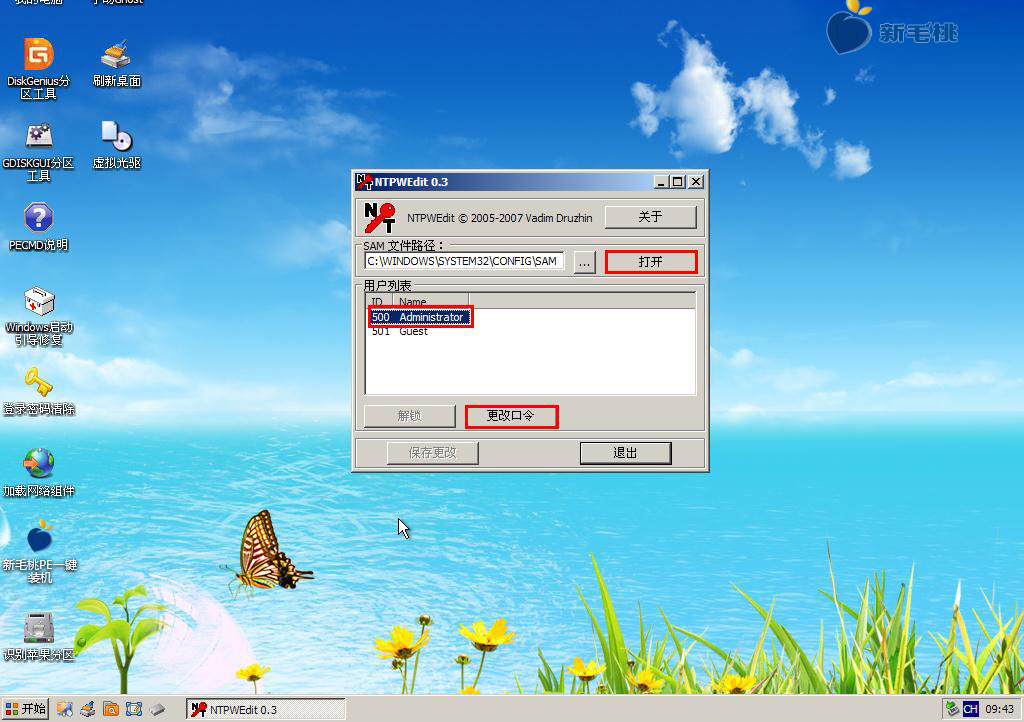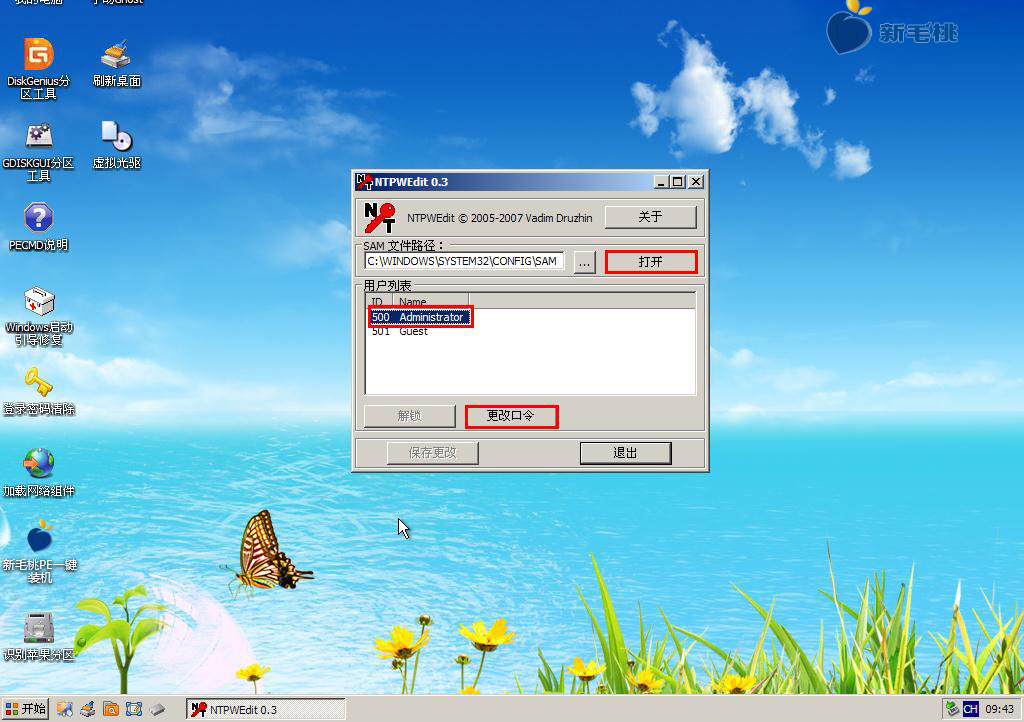在课堂上或会议中,我们经常可以看到一些制作好的ppt幻灯片。毫无疑问,ppt幻灯片已经成为了传达信息的一个重要手段。我们如何进行ppt幻灯片处理呢?下面小编就来跟大家一起分享u助手v9.0ppt幻灯片处理工具的使用教程。
1、将制作好的u助手启动u盘插入电脑usb接口,然后开机,待电脑上出现开机画面后按快捷键进入到u助手主菜单页面,选择菜单列表中的“【02】运行u助手Win2003PE增强版(老机器)”,回车确认,如下图所示:
2、进入03pe系统后,依次点击桌面左下角的“开始--程序--办公阅读--PPT幻灯片处理”打开工具,如下图所示:
3、接着会弹出一个窗口,我们在查找范围下拉列表中找到并点击ppt存放的磁盘,如下图所示:
4、在窗口中打开磁盘后,选择需要加载的ppt文件,然后点击“打开”按钮即可,如下图所示:
5、随后,便可以看到ppt文件的内容了。我们可以选用全屏模式查看或者使用方向键、鼠标进行翻页操作。如下图所示:
通过上面的步骤,我们就可以顺利查看ppt的内容了。如果你的电脑中没有安装微软ppt办公软件,不妨试下这款ppt幻灯片处理工具。今天的内容就介绍到这。
责任编辑:u助手:http://www.uzhushou.cn